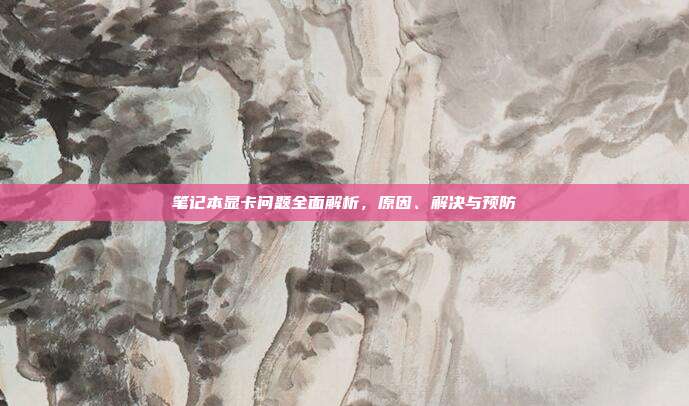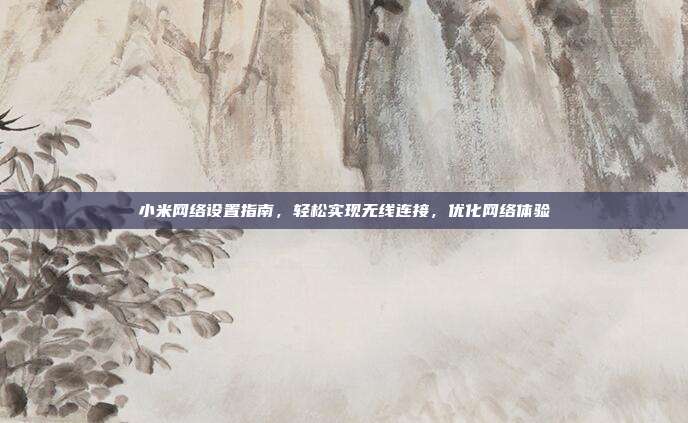本文目录导读:
随着科技的发展,笔记本电脑的性能要求越来越高,尤其是在显卡方面,对于联想笔记本用户来说,显卡切换功能无疑是一项非常实用的功能,它不仅可以在游戏和办公之间轻松切换,还能在性能和续航之间找到完美的平衡,本文将为大家详细介绍联想笔记本显卡切换的相关知识,帮助大家更好地利用这一功能。
什么是显卡切换?

显卡切换,顾名思义,就是指在笔记本电脑中切换不同的显卡,通常情况下,笔记本电脑配备有两款显卡:集成显卡和独立显卡,集成显卡是集成在CPU内部的,性能相对较弱,但功耗低,续航能力强;独立显卡则是独立于CPU之外,性能强劲,但功耗高,续航能力较差。
联想笔记本显卡切换的原理
联想笔记本显卡切换主要基于以下原理:
1、硬件支持:联想笔记本需要具备切换显卡的硬件条件,即具备集成显卡和独立显卡。
2、软件驱动:切换显卡需要相应的软件驱动支持,如NVIDIA Optimus或AMD PowerXpress等。
3、操作系统:操作系统需要支持显卡切换功能,如Windows 10等。
如何进行联想笔记本显卡切换?
1、检查硬件和驱动:确认您的联想笔记本具备切换显卡的硬件条件,并安装相应的显卡驱动。
2、查看显卡类型:在设备管理器中查看您的笔记本是否具备集成显卡和独立显卡。
3、开启显卡切换功能:以NVIDIA Optimus为例,打开NVIDIA控制面板,选择“管理3D设置”,在“全球设置”中找到“自动选择最佳图形处理器”选项,勾选后即可开启显卡切换功能。
4、切换显卡:在运行高性能应用时,系统会自动切换到独立显卡;在续航要求较高的场景下,系统会自动切换到集成显卡。
显卡切换的注意事项
1、切换显卡可能会影响笔记本的散热性能,请确保散热良好。
2、在切换显卡时,请注意软件兼容性,以免出现运行不稳定等问题。
3、部分联想笔记本可能不支持显卡切换功能,请提前确认。
联想笔记本显卡切换功能为用户提供了极大的便利,可以在性能和续航之间找到平衡,通过本文的介绍,相信大家已经对显卡切换有了更深入的了解,在享受高性能的同时,也要关注续航问题,让您的联想笔记本更好地满足您的需求。